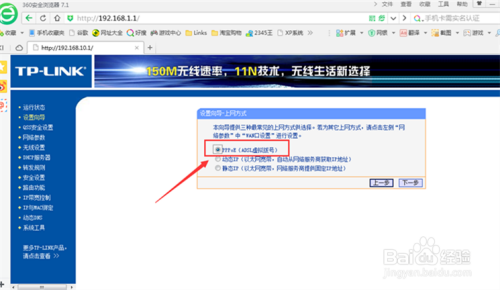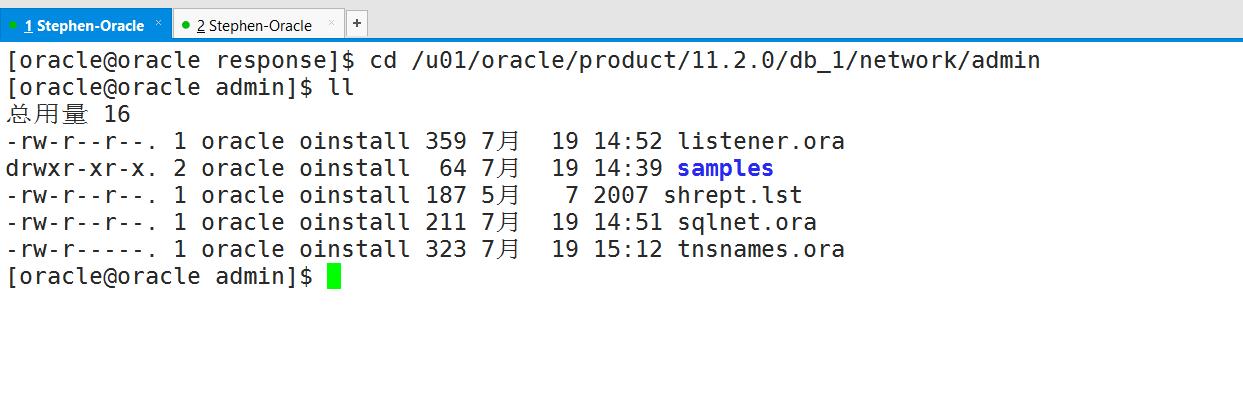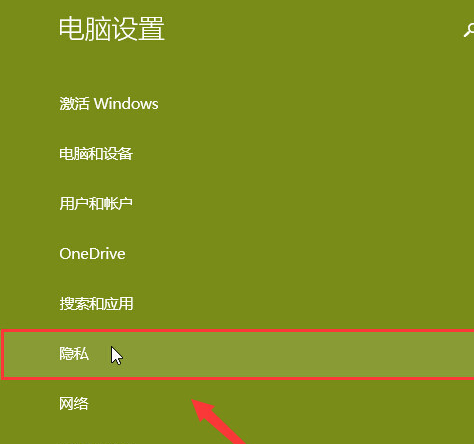tp link路由器设置方法?
设置方法如下
1.通过电脑端进入路由器的设置页面,需要输入“192.168.1.1”,回车即可进入。进入后会弹出一个对话框,需要输入用户名和密码。一般的用户名为admin,密码为admin。单击却确定进行登录。
2.输入管理员密码后就能进入到tp-link路由器的设置界面。
3.点击屏幕左侧的设置导向。
4.按照提示进行设置。设置自动选择ip并设置上网口令。
5.找到“MAC地址克隆”选项并单击“克隆MAC地址”,点击保存之后,路由器会自动重启,这样就完成完成路由器设置。
无线路由器tp-link怎么设置?
要设置TP-Link无线路由器,请按照以下步骤操作:
图片来源:网络
1. 连接路由器:将路由器的WAN口连接到光猫(或ADSL Modem),然后使用网线将路由器的LAN口连接到计算机。接通路由器和光猫的电源。
2. 打开计算机上的浏览器,输入TP-Link路由器的默认IP地址。通常,默认的IP地址是***.***.*.*或***.***.*.*。如果您不确定路由器的默认IP地址,请查阅路由器的用户手册或路由器底部的标签。
3. 在浏览器中输入用户名和密码。默认情况下,用户名为"admin",密码为"admin"。如果您更改了默认用户名和密码,请输入您设置的用户名和密码。
4. 登录后,进入路由器管理界面。您可以在左侧菜单中找到各种设置选项。
5. 设置上网方式:进入"设置向导",选择上网方式。通常,您需要选择"宽带拨号"(PPPoE)或"动态IP"(DHCP)。输入您的宽带帐号和密码,然后点击"下一步"。
6. 设置无线网络:进入"无线设置"或"无线基本设置"选项。在这里,您可以设置无线网络的名称(SSID)和密码。点击"保存"按钮。
7. 修改登录密码:进入"系统工具"菜单,选择"修改登录密码"。输入您的新密码,然后点击"保存"。
8. 重启路由器:完成设置后,点击"重启路由器"或"重启系统"按钮,使设置生效。
9. 连接无线网络:在您的无线设备(如手机、平板或笔记本电脑)上,搜索到刚刚设置的无线网络名称(SSID),并输入无线密码,然后点击"连接"。
请注意,不同型号的TP-Link路由器管理界面可能略有不同。如果上述步骤不适用于您的路由器,请参阅路由器的用户手册或联系TP-Link客户支持以获取更详细的说明。
首先,将路由器插入电源并连接到电脑,然后打开浏览器输入路由器IP地址,在登录页输入默认用户名和密码登录。
进入设置页面,可以设置无线名称、密码、加密方式等,也可以进行网络设置、端口转发和QoS设置等。在安全设置中可以开启防火墙和MAC地址过滤等。
最后,保存设置并重启路由器即可。需要注意的是,不要将路由器放置在干扰源附近,以免影响无线信号质量。